- Автор Jason Gerald [email protected].
- Public 2024-01-19 22:13.
- Соңғы өзгертілген 2025-01-23 12:24.
Бұл wikiHow сізге (қолдау көрсетілетін) HP принтерін сымсыз желіге қосуды үйретеді. Құрылғыны қосу арқылы құжаттарды бір желіге қосылған компьютерден, машинаны компьютерге қоспай -ақ басып шығаруға болады. Дегенмен, барлық HP принтерлерінде сымсыз байланыс жоқ, сондықтан келесі қадамға өтпес бұрын құрылғыны интернетке қосуға болатынын тексеріңіз.
Қадам
2 -ші әдіс: Принтерді автоматты түрде қосу

Қадам 1. Компьютер мен желінің үйлесімді екеніне көз жеткізіңіз
HP Auto Wireless Connect мүмкіндігін пайдалану үшін компьютер мен желі конфигурациясы бірнеше талаптарға сай болуы керек, мысалы:
- Компьютерде Windows Vista немесе одан кейінгі (PC) немесе OS X 10.5 (Leopard) немесе одан кейінгі (Macintosh) операциялық жүйесі болуы керек.
- Компьютер 2,4 ГГц желі бойынша 802.11 b/g/n сымсыз маршрутизаторға қосылуы керек. 5.0 ГГц желісін қазіргі уақытта HP құрылғылары қолдамайды.
- Компьютердің операциялық жүйесі сымсыз желіні басқара алатындай болуы керек.
- Компьютер желіге және амалдық жүйеге сымсыз қосылуды қолдануы керек.
- Сіздің компьютер статикалық емес, динамикалық IP мекенжайын қолдануы керек (егер сіз тұрақты IP мекенжайын жазбасаңыз немесе сатып алмасаңыз, динамикалық IP мекенжайын қолданудың жақсы мүмкіндігі бар).
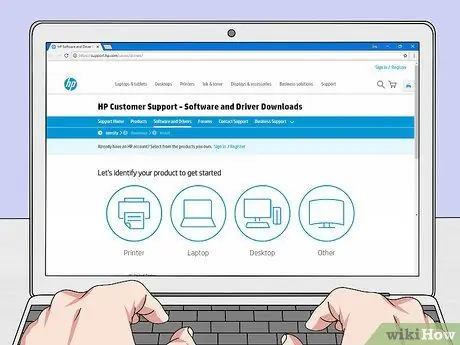
Қадам 2. Қолданылатын принтерге арналған бағдарламалық жасақтаманы табыңыз
Https://support.hp.com/us-en/drivers/ өтіңіз және құрылғының үлгі нөмірін теріңіз, «түймесін басыңыз. Табыңыз және «батырмасын басыңыз Жүктеу »Бағдарламалық қамтамасыз етудің жоғарғы жазбасының жанында орналасқан.
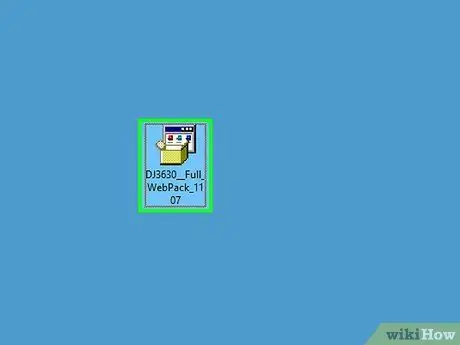
Қадам 3. Бағдарламалық жасақтама файлын екі рет шертіңіз
Осыдан кейін принтерді орнату процесі басталады.

Қадам 4. Принтерді қосыңыз
Егер ол HP Auto Wireless Connect мүмкіндігіне сәйкес келсе, құрылғы дереу желіге қосылуға дайындалады.
Принтер бұл параметрді екі сағатқа ғана іске қосады
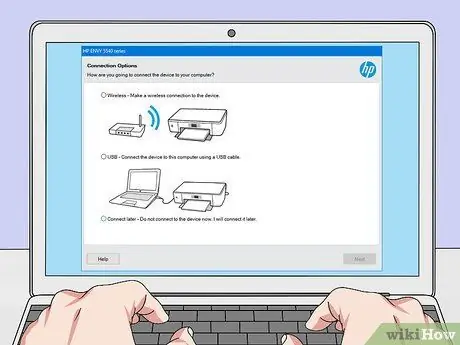
Қадам 5. «Желі» сегментіне жеткенше экрандағы нұсқауларды орындаңыз
Көрсетілген нұсқаулар принтердің түріне және компьютердің амалдық жүйесіне байланысты әр түрлі болады.
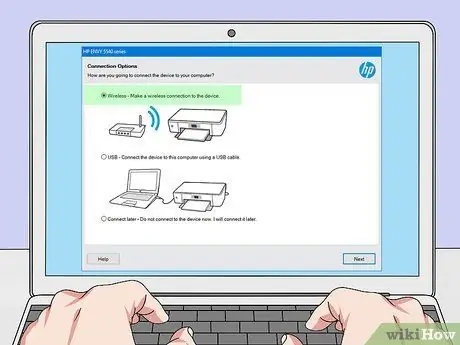
Қадам 6. Желіні таңдаңыз (Ethernet/Wireless)
Бұл опция беттің ортасында пайда болады.
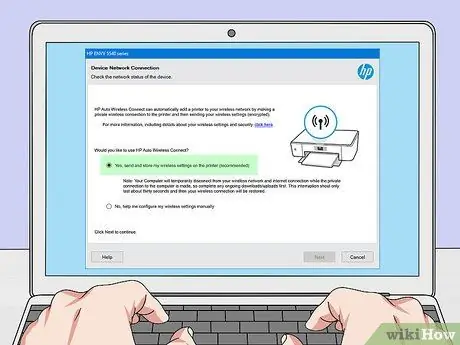
7 -қадам. Иә түймесін басыңыз, сымсыз байланыс параметрлерін принтерге жіберіңіз
Осыдан кейін компьютер принтерді іздейді және сымсыз желі туралы ақпаратты құрылғыға жібереді.

Қадам 8. Машинаның қосылуын күтіңіз
Компьютерге қосылу үшін бірнеше минут күту қажет болуы мүмкін. Осыдан кейін сіз компьютер экранында растау хабарламасын көре аласыз.
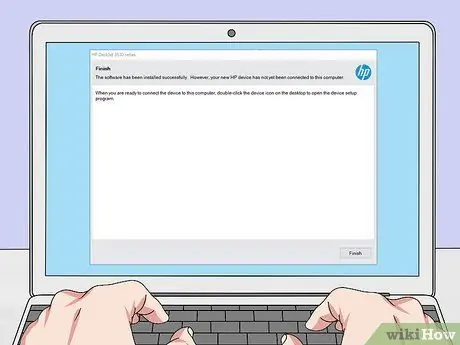
Қадам 9. Орнату процесін аяқтаңыз
Экранда пайда болатын басқа нұсқауларды орындау арқылы компьютердегі орнатуды аяқтаңыз. Орнату аяқталғаннан кейін принтерді пайдалануға кірісуге болады.
2 -ші әдіс 2: Принтерді қолмен қосу

Қадам 1. Принтер құрылғысы (драйвер) компьютерде орнатылғанын тексеріңіз
Құрылғыны орнату үшін әдетте компьютерді USB кабелі арқылы қосу қажет. Дегенмен, көптеген принтер өнімдері бағдарламалық қамтамасыз етуді орнатуға арналған ықшам дискімен бірге келеді.

Қадам 2. Принтерді қосыңыз
Құрылғының қуат көзіне қосылғанына көз жеткізіңіз, содан кейін қуат түймесін басыңыз («Қуат»).

Қадам 3. Қажет болса сенсорлық экранды қосыңыз
Кейбір құрылғыларда сенсорлық экранды бөлек ашу немесе қосу қажет.
Егер принтерде сенсорлық экран болмаса, бағдарламалық қамтамасыз етуді орнату процесі арқылы машинаны сымсыз желіге қосу қажет болады. Егер машина бұрыннан орнатылған болса, принтерді сымсыз желіге қосылу үшін оны алып тастап, қайта орнату қажет болуы мүмкін
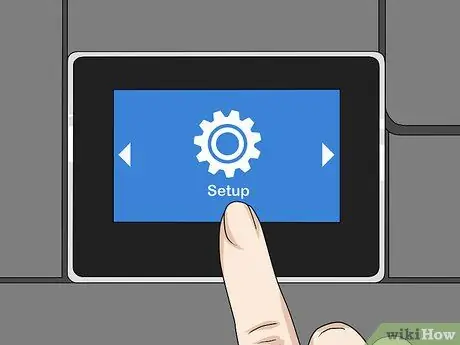
Қадам 4. Орнатуды таңдаңыз
Бұл опциялардың орналасуы мен көрінісі қолданылатын принтердің түріне байланысты әр түрлі болады. Дегенмен, көбінесе бұл опция кілтпен және/немесе беріліс белгішесімен көрсетіледі.
- «Экранның төменгі жағынан (немесе солдан оңға қарай) төмен қарай сырғыту қажет болуы мүмкін. Орнату ”.
- Сізде «таңдау» мүмкіндігі болуы мүмкін Сымсыз « Егер опция қол жетімді болса, «түймесін басыңыз. Сымсыз ”.

Қадам 5. Желіні таңдаңыз
Осыдан кейін сымсыз байланыс параметрлері көрсетіледі.
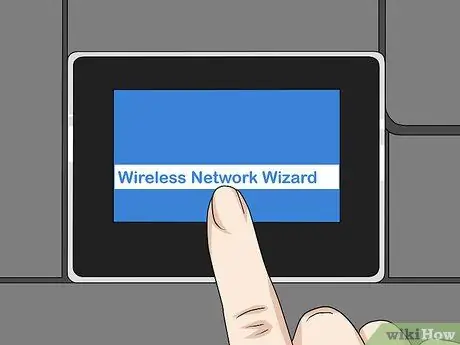
Қадам 6. Сымсыз желі шеберін таңдаңыз
Осыдан кейін принтер сымсыз желілерді іздей бастайды.
Сізге таңдау қажет болуы мүмкін » Сымсыз орнату шебері »Бұл мәзірде.

Қадам 7. Желі атауын таңдаңыз
Таңдалған атау - бұл сымсыз желі құрылған кезде тағайындалған атау.
- Егер сіз сымсыз желіні орнатқан кезде желі атауын көрсетпесеңіз, маршрутизатордың үлгі нөмірі мен өнімнің өндіруші/өндіруші атауының комбинациясын көруге болады.
- Егер сіз желі атауын көрмесеңіз, экранның төменгі жағына сырғытыңыз, пайда болатын өрісті таңдап, желі атауын енгізіңіз.
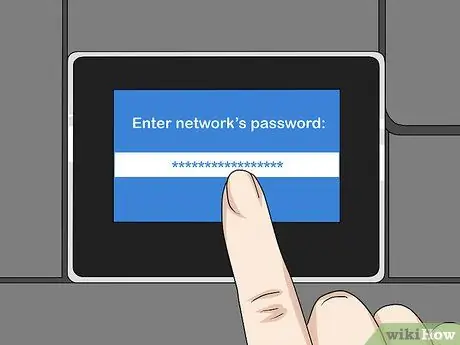
Қадам 8. Желінің құпия сөзін енгізіңіз
Енгізілген құпия сөз - бұл кіру және сымсыз желіге қосылу үшін пайдаланатын құпия сөз.
Егер маршрутизаторда «түймесі болса WPS »Түймесін үш секунд басып тұруға болады.

Қадам 9. Дайын опциясын таңдаңыз
Осыдан кейін желіге кіру туралы ақпарат сақталады. Енді принтер желіге қосылады.

Қадам 10. Сұралған кезде OK таңдаңыз
Енді құжаттарды сымсыз желі арқылы басып шығаруға болады.
Кеңестер
- Сенсорлық экранмен жабдықталмаған кейбір принтерлерде құрылғыда жұптастыру режимін («жұптастыру») қосу үшін басуға болатын WPS түймесі бар. «Түймесін басуға болады WPS »Маршрутизатор мен желіге қосылу үшін маршрутизаторда үш секунд бойы басыңыз.
- Егер принтерді сымсыз желіге қосу мүмкін болмаса, құжатты басып шығарғыңыз келгенде оны қолмен қосу қажет болуы мүмкін.






